Dropbox adalah salah satu web yang memberikan layanan penyimpanan awan atau clouds dengan berbagai pilihan kapasitas, mulai dari yang gratis hingga yang berbayar. Kehebatan dari Dropbox dari tawaran kapasitas penyimpanan yang sungguh besar sampai dengan 1TB (1.000 GB) hingga tak terbatas. Namun untuk menikmati kapasitas penyimpanan 1TB - Unlimated kita diharuskan mengeluarkan biaya $9,99 - $15 perbulan. Walau begitu kita tetap diberikan kepastian keamanan yang pasti oleh Dropbox.
Tapi tenang, Drobox tempat penyimpanan dokumen secara online ini juga menawarkan clouds storage secara gratis. Bagi kamu yang menginginkan yang serba gratis, kamu bisa menggunakan Dropbox dengan kapasitas penyimpanan awan sebesar 2GB. Kapasitas segitu sudah cukup deh untuk menyimpan file-file office seperti Word, Excel dan PPT.
Cara penyimpanan dokumen di awan menggunakan Dropbox tidak jauh berbeda dengan cara menyimpan file penting di internet menggunakan Google Drive. Secara tampilan, Dropbox terlihat sangat simple dan mudah untuk digunakan. Terdapat beberapa menu untuk kita meletakkan sebuah file dan foto, jadi kita tinggal pilih salah satu menu (misal foto) dan tinggal upload deh foto di situ. Cukup mudah bukan? Selain itu juga terdapat menu-menu pendukung seperti Sharing, Links dan Events. Namun kita tidak akan sejauh itu, kita akan belajar membuat akun Dropbox dan menggunakannya untuk menyimpan file dengan cara upload file di Dropbox.
Sudah siap menggunakan Dropbox untuk menyimpan file-file penting? Mari kita lakukan dengan cara mendaftar terlebih dahulu. Langkah ini dilakukan bila mana sebelumnya kamu belum mempunyai akun Dropbox, namun jika kamu sudah mempunyai akun Dropbox, maka langsung saja menuju ke tahap Uploading.
CARA MEMBUAT AKUN DROPBOX
1. Visit atau klik link berikut Dropbox
2. Daftarkan dirimu dengan mengisi form yang tersedia di sana, lihat gambar di bawah ini. Isi nama lengkap kamu, email valid (yang aktif) dan isikan password. Jangan lupa isi chapctha (tulisan di gambar) dan klik check box I agree to Dropbox Terms.
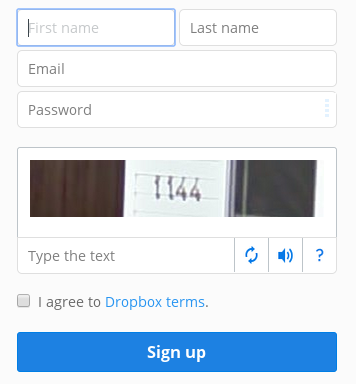 |
| Sign up |
3. Muncul halaman baru dengan beberapa pilihan yang ditawarkan oleh Dropbox, karena kita ingin menggunakan Dropbox secara gratis, maka pilih Dropbox Basic (Free) dan klik Continue.
 |
| Dropbox Basic (Free) > Continue |
4. Verifikasi email yang digunakan untuk mendaftar tadi. Buka email kamu dan cari email dari Dropbox, lalu klik install. Walau kita mengeklik install Dropbox, kita tidak lantas otomatis menginstallnya. Jadi santai saja. :)
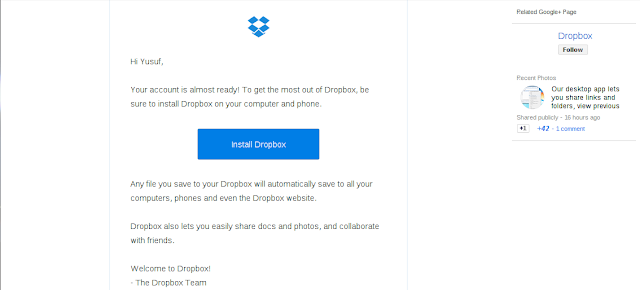 |
| Email Dropbox |
Mendaftar atau membuat akun Dropbox sudah selesai dan siap untuk kamu gunakan untuk menyimpan file-file penting di internet.
CARA UPLOAD FILE ONLINE DI DROPBOX
Setelah melakukan verifikasi email dari Dropbox dengan membuka emailnya lalu mengeklik Install Dropbox maka akan langsung didirect atau diarahkan ke halaman penginstallan. Jika kita tidak ingin menginstall Dropbox di komputer, silahkan klik Logo Dropbox di pojok kiri atas dan akan diarahkan menuju menu utama Dropbox.
1. Upload file di Dropbox dengan klik icon file+ di pojok kanan atas. Perhatikan gambar di bawah ini.
 |
| Upload file di Dropbox |
2. Akan muncul pop-up dengan keterangan Upload to Dropbox. Sekarang silahkan klik Choose files (pilih file) yang ingin kamu unggah di Dropbox.
 |
| Klik Choose files |
 |
| Pilih file yang ingin kamu upload di Dropbox > Klik Open |
3. Setelah klik Open maka secara otomatis file akan terunggah. Tunggu beberapa saat sampai proses uploading selesai. Jika sudah selesai akan muncul button Done. Kamu dapat langsung membagikan file tersebut kepada orang lain dengan klik Share. Ada sebuah button untuk menambahkan file kembali, silahkan klik Add more files untuk menambahkan file.
 |
| Proses upload file berhasil |
4. Kamu bisa klik Done dan cari link share yang ada di file tersebut atau bisa langsung mengeklik link share setelah proses upload file berhasil. Setelah klik Share maka akan muncul pop-up baru seperti pada gambar di bawah ini. Terdapat link file yang kamu upload, silahkan copy dan paste kepada orang lain. Atau jika kamu ingin membagikan menggunakan Email, silahkan masukkan Email dan isikan pesan terhadap file tersebut (optional).
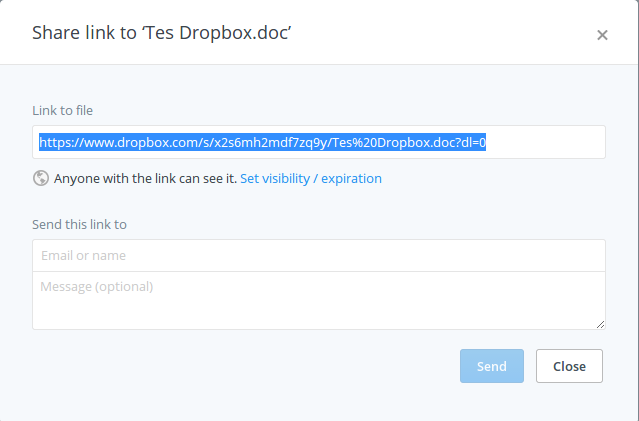 |
| Share file |
Done! Langkah upload file di internet dan cara share file Dropbox selesai. :) Kamu bisa menggunakan Dropbox sebagai media penyimpanan awan dengan sistem simpan, pakai dan bagi. :D Dropbox akan sangat membantu bila mana kamu membutuhkan file kapan pun dan di mana pun. Silahkan mencoba menggunakan Dropbox untuk menyimpan dan membagikan file secara online.


